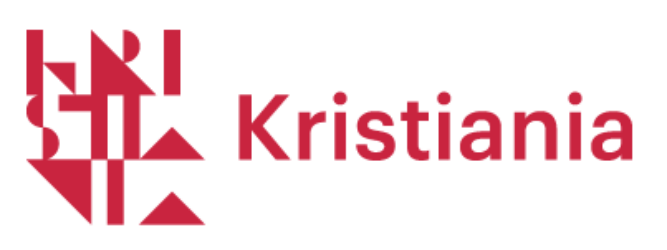Etter at du har laget en rapport i Power BI, og lastet den opp i skyen, kan du lage ulike dashbords/instrumentbord av denne, som igjen kan deles.
Et Power BI-instrumentbord er en enkeltside, ofte kalt et lerret, som forteller en historie gjennom visualiseringer. Ettersom det er begrenset til én side, inneholder et godt utformet instrumentbord bare de viktigste elementene for akkurat den historien. Lesere kan se relaterte rapporter for å få med seg detaljene.
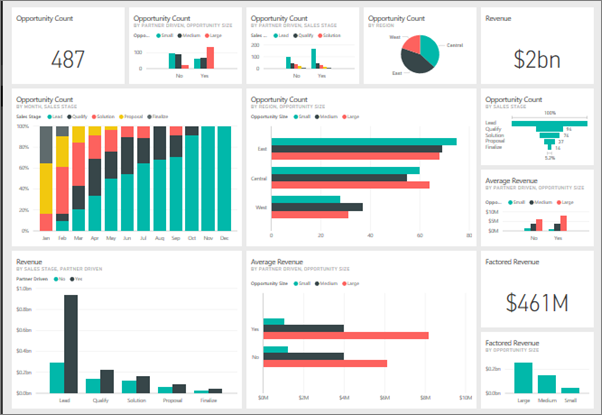
Instrumentbord er en viktig funksjon i Power BI-tjenesten. De er ikke tilgjengelige i Power BI Desktop. Du kan ikke opprette instrumentbord på mobile enheter, men du kan vise og dele dem der.
Grunnleggende om instrumentbord
Visualiseringene du ser på instrumentbordet, kalles fliser. Du kan feste fliser fra rapporter på et instrumentbord. Hvis du ikke kjenner til Power BI, kan du få et godt grunnlag ved å lese Grunnleggende konsepter i Power BI.
Viktig!
Du trenger en Power BI Pro-lisens for å opprette og dele et instrumentbord. Ta kontakt her dersom du trenger dette.
Visualiseringene på et instrumentbord kommer fra rapporter, og hver rapport er basert på ett datasett. En måte å betrakte et instrumentbord på, er å se på det som en portal til underliggende rapporter og datasett. Hvis du velger en visualisering, kommer du til rapporten (og datasettet) som den er basert på.
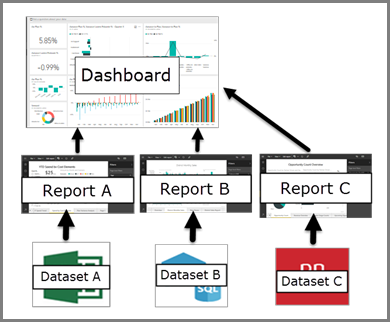
Fordelene med instrumentbord
Instrumentbord er en fantastisk måte å overvåke bedriften din på og se alle de viktigste målene på et blunk. Visualiseringene på et instrumentbord kan komme fra ett underliggende datasett eller mange, og fra én underliggende rapport eller mange. Et instrumentbord kombinerer lokale og skybaserte data, noe som gir en samlet visning uansett hvor dataene befinner seg.
Et instrumentbord er ikke bare et vakkert skue. Det er svært interaktivt, og flisene oppdateres etter hvert som de underliggende dataene endres.
Forskjellen mellom instrumentbord og rapporter
Rapporter og instrumentbord ligner på hverandre. De er begge lerreter fylt med visualiseringer. Men det finnes noen vesentlige forskjeller.
Neste trinn
- Bli komfortabel med instrumentbord ved å bli med på en gjennomgang av et av eksemplene på instrumentbord.
- Finn ut mer om fliser på instrumentbordet.
- Ønsker du å spore en individuell instrumentbordflis, og motta en e-post når den når en viss grense? Opprett varsler på fliser.
- Finn ut hvordan du bruker spørsmål og svar for Power BI til å stille et spørsmål om dataene, og få svar i form av en visualisering.
Hvordan feste ulike fliser fra en rapport til et instrumentbord
Feste fliser fra en rapport
Én måte å legge til en ny instrumentbordflis på, er å gjøre det direkte fra en Power BI-rapport. Faktisk kan du legge til mange nye brikker fra en rapport. Hver av disse flisene er en kobling tilbake til rapporten når de klikkes på.
Og hele rapportsider kan festes til et instrumentbord. Dette er også kjent som å feste en dynamisk flis. Dynamisk fordi du kan samhandle med flisen på instrumentbordet og fordi, i motsetning til ved individuell visualisering av fliser, endringer i rapporten er synkronisert med instrumentbordet. Les mer om dette nedenfor.
Du kan ikke feste fliser fra rapporter som har blitt delt med deg eller fra Power BI Desktop.
TIPS! Noen visualiseringer bruker bakgrunnsbilder. Festing fungerer kanskje ikke hvis bakgrunnsbildet er for stort. Prøv å redusere bildestørrelsen, eller bruk bildekomprimering.
Feste en flis fra en rapport
Se Amanda opprette et instrumentbord ved å feste visualobjekter og bilder fra en Power BI-rapport.
Nå kan du opprette dine egne instrumentbord ved hjelp av én av eksempelrapportene for Power BI.
Beveg markøren over visualiseringen du ønsker å feste, og velg fest-ikonet. Fest til instrumentbord-skjermen åpnes i Power BI.

Finn ut hvorvidt du skal feste til et eksisterende instrumentbord eller til et nytt.
- Eksisterende instrumentbord: Velg navnet på instrumentbordet fra rullegardinlisten. Instrumentbord som er delt med deg vises ikke på rullegardinlisten.
- Nytt instrumentbord: Skriv inn navnet på det nye instrumentbordet.
I noen tilfeller kan elementet du fester ha et tema som allerede er brukt. For eksempel visualobjekter som er festet fra en Excel-arbeidsbok. I så fall må du velge hvilket tema som skal brukes for flisen.
Velg Fest.
En melding (nær øvre høyre hjørne) gir deg beskjed om at visualiseringen ble lagt til som en flis, til instrumentbordet.
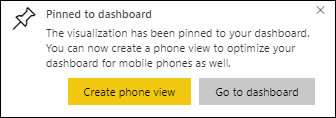
Velg instrumentbordet med den nye flisen fra navigasjonsruten. Velg flisen for å gå tilbake til rapporten. Eller du kan redigere flisens utseende og virkemåte.
Feste en hel rapportside
Et annet alternativ er å feste en hel rapportside til et instrumentbord. Dette er en enkel måte å feste mer enn én visualisering om gangen på. Når du fester en hel side, er flisene også dynamiske – du kan samhandle med dem direkte på instrumentbordet. Og endringer du gjør for noen av visualiseringene i redigeringsprogrammet for rapporten, som for eksempel å legge til et filter eller endre feltene som brukes i diagrammet, gjenspeiles også i instrumentbordflisen.
Hvis du vil ha mer informasjon, kan du se Feste en hel rapportside